
さて、銃撃戦に深く入り込む前に、現実的な銃を公共の場で撃つことはあなたがやりたいことではないことを警告したいと思います。誰かが逮捕されたり悪化したりすることは望んでいません(神は禁じられています)ので、銃のシーンを撮影するときは常識と注意を払ってください。
この手法は、特定の状況で非常に役立ちます。私の最新の映画では、幸運にも砲弾を発射するプロップガンを持っていたので、制御されたセットの地下室で撮影するときに視覚効果は必要ありませんでした。しかし、翌日は公園で撮影する必要があり、人前でリアルなプロップガンを撮影するのは賢明で必要だとは感じませんでした(私たちが話していた常識を覚えていますか?)。合成マズルフラッシュを入力してください!
ステップ1:マズルフラッシュを選択する
あなたがする必要がある最初のことはいくつかの銃口フラッシュを購入することです。 Detonation Filmsは、それらの多くをお得な価格で提供しています。使用している銃のタイプに適した銃口フラッシュを選択します。ここでは多くのことを回避できますが、気が狂いすぎたり、銃口のフラッシュが本物に見えなくなったりすることはありません。また、銃口の火の視点も覚えておく必要があります。銃がカメラに正面を向いているときに、銃口フラッシュのサイドショットを使用したくありません。パースペクティブがオフの場合は、マズルフラッシュレイヤーを3Dレイヤーに変えて、パースペクティブに一致するように調整できる場合があります。これについては、ステップ3で詳しく説明します。
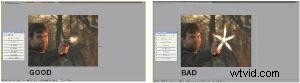
図1: 適切なマズルフラッシュを選択します(クリックして拡大)
ステップ2:正しいフレームを選択する
銃口の発射に適切なフレームを選択することを確認する必要があります。つまり、銃口の発射が正しい時点で発生することを確認する必要があります。使用している銃の種類によっては、ブローバックがあるもの(エアソフトガンにはガスまたはスプリングブローバックがあるもの)と、まったく何もしないものがあります。アクターがトリガーを引いたときにマズルフラッシュを挿入したいとします。マズルフラッシュの長さは実際には1フレームしかないため、タイミングが適切であると思われる適切なフレームを選択してください。ブローバックと配置の詳細については、この記事の最後で参照されている付属のオンラインビデオチュートリアルを参照してください。
図2のフレームを選択したのは、アクターがトリガーを引いたときであるためです。これは反動の直前のフレームです。

図2 (クリックして拡大)
ステップ3:配置
銃身の穴がある場所に銃口の火を配置したいとします。いくつかの参照写真を入手してください。いつものように、参照が重要です! Google検索では、たくさんの参照写真が提供されます。
お気づきかもしれませんが、図3では銃口の火の視点がオフになっています。俳優の映像は1/4角度のビューです。マズルフラッシュは側面図です。場合によっては、マズルフラッシュの映像によっては、マズルファイアレイヤーを3Dレイヤーに変換し、視点に合わせてY軸に沿って回転させることができます。これは常に正しいように見えるとは限らないため、俳優のショットと同じ視点でマズルフラッシュショットから始めるのが最善です。ただし、側面図だけがあれば、ここに解決策があります。
タイムラインでマズルフラッシュレイヤーの3Dボックスをクリックして、3Dレイヤーに変換します(図4を参照)。
図5に示すように、Y軸に沿った回転(緑色の矢印)とZ軸に沿った回転(青色の矢印)により、フッテージは許容できる位置に配置されています。これは1フレームの長さになるので、正しいと感じれば誰も気付かないことを忘れないでください。
銃口の火の位置を変更して、バレルと銃口フラッシュを再調整します(図6を参照)。

図3 (クリックして拡大)
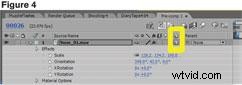
図4 (クリックして拡大)

図5 (クリックして拡大)

図6 (クリックして拡大)
ステップ4:現実を微調整する
映像によっては、銃口の火を彩度を下げるか、彩度を下げる必要がある場合があります。この例では、マズルフラッシュの彩度を下げる必要があります。色相/彩度効果を適用します([効果]>[色補正]>[色相/彩度])。マスターサチュレーションを-25に下げました(図7を参照)。
銃口の火をフッテージに一致させるために、ぼかしを追加する必要がある場合もあります([効果]>[ぼかしとシャープ]>[高速ぼかし]または[ボックスぼかし]–これらは2つの最適なぼかしです)。この場合、ぼかしは必要ありません。

図7 (クリックして拡大)
ステップ5:撃ちます!
銃口の火が十分に「燃える」ことがない場合は、Turbulent Displace(Effect> Distort> Turbulent Displace)を試してください。量を25、サイズを7、複雑さを6に設定しました。どの組み合わせが最適かを確認してください。
これで銃口の発射が完了しました。マズルフラッシュを適切にブレンドするために、すべての設定を微調整してください。ぼかし、露出、色補正、インタラクティブな照明はあなたの友達なので、状況が厳しくなったときにそれらを呼び出してください。
繰り返しになりますが、銃でシーンを撮影するときは、注意と常識を忘れないでください。安全はあなたの最優先事項ですので、これを真剣に受け止めてください。そうすれば他のみんなもそうするでしょう。次のデモに戻ってほしい…ライトセーバー!
そうそう、それは La Femme Nikita この記事の冒頭にある参照。

図7 (クリックして拡大)
Paul Del Vecchioは「すべてを行う」監督であり、映画/ビデオ制作会社であるTripleEProductionsを所有しています。
インタラクティブなチュートリアルコンテンツ
リアルなマズルフラッシュの作成のチュートリアルビデオを表示するには 、ここをクリックしてください。
